Gmailでメールがいつ読み取られるかを確認する方法
WhatsAppで送信されたメッセージのステータスを取得するのと同じように、Gmailで送信されたメールのステータスを追跡しますか? はい、Gmailでメールの開封確認を実際に取得できます。 以前のGmailには開封確認をリクエストするオプションがありましたが、現在は利用できません。 ただし、サードパーティのアプリや拡張機能をインストールして、メールが読み取られたかどうか、およびメールが開かれた時刻を確認することができます。 そのため、この記事では、コンピューター(Mac、Windows PC)と携帯電話(AndroidおよびiOS)の両方でGmailでメールが読み取られるタイミングを確認する方法を紹介します。 それでは、すぐにそれに飛び込みましょう。
お見逃しなく: Gmailアカウントを削除する方法
Contents [show]
Gmailでメールが読み込まれるタイミングを確認する
1.コンピューターを使用したGmailサイト
あなたのメールがGmailのウェブサイトで読まれたかどうかを知るために、あなたは追加する必要があります メールトラック ChromeブラウザのGmail拡張機能。 以下に示す手順に従って、Chromeブラウザに拡張機能を追加して使用できます。
1。 に行く メールトラック 直接リンクを使用して拡張機能を使用するか、Chromeウェブストアにアクセスして左上の検索バーを使用して拡張機能を検索し、Enterキーを押します。

2。 今すぐクリック Chromeに追加 ブラウザに拡張機能を追加します。
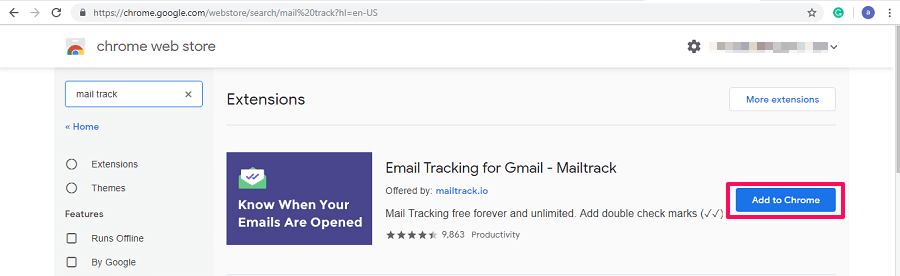
3.新しいタブが開きます。 Googleとつながる。 開封確認を取得するメールIDを使用します。
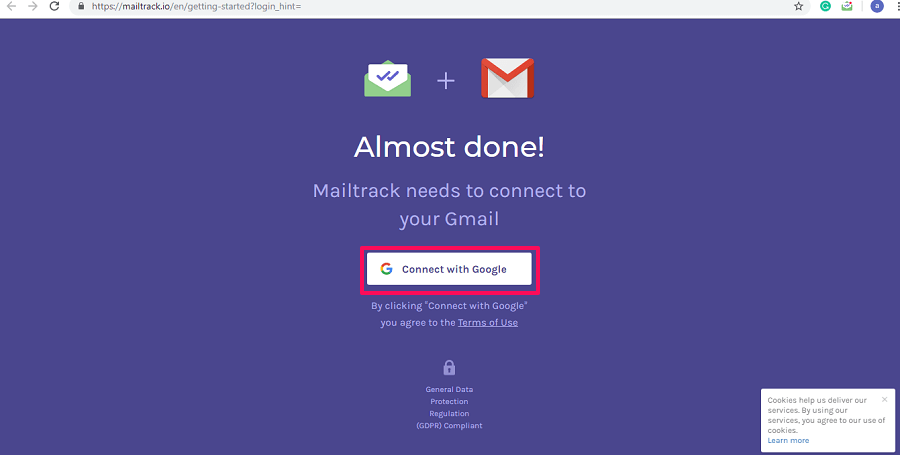
4.次に、無料版または有料版から自分用のプランを選択する必要があります。 有料版には明らかに無料版に加えて追加機能があります。 今のところ、無料版を進めることができます。 それをクリックして、拡張機能を完全にインストールします。

どうぞ! メールがGmailで読まれたかどうかを確認する準備が整いました。 あなたの電子メールが読まれたらあなたは得るでしょう ダブルティック あなたの電子メールでそしてあなたは見ることができます タイムスタンプ ダブルティックにマウスカーソルを合わせます。
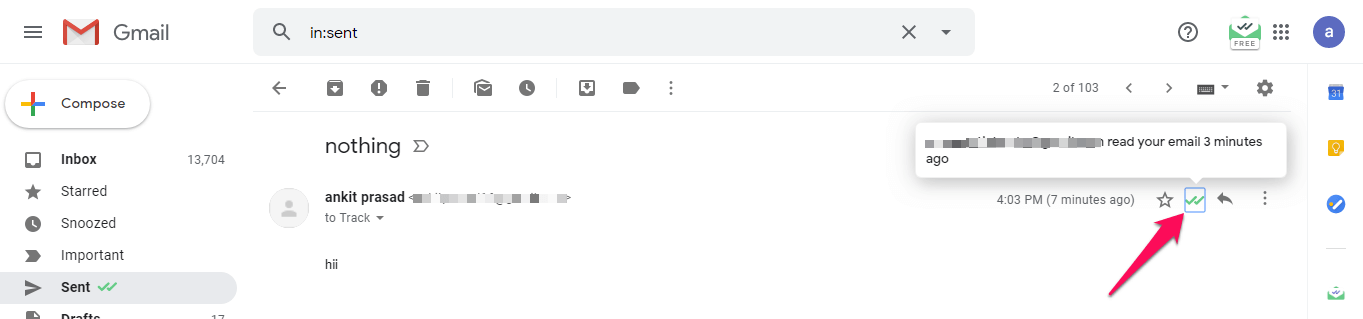
また、上の二重の目盛りを見ることができます Gmailのアプリ 電話でも。 さらに、あなたも得るでしょう デスクトップ上の通知 以下に示すように誰かがあなたのメールを読むときはいつでも。
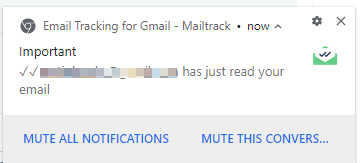
注意: MailTrackの無料バージョンでは、受信者は次のことを知ることができます。 メールは追跡されます.
この拡張機能をブラウザにインストールすると、デスクトップ上の電子メールの読み取りステータスを簡単に追跡できます。 しかし、スマートフォンを使ってGmailアプリでメールを読む人はどうでしょうか。 彼らは自分の電子メールステータスを追跡することはできませんか? まあ、私たちにも解決策があるので心配しないでください。 AndroidまたはiOSデバイスを使用してメールを読む人は、Gmailアプリで送信されたすべてのメールを追跡するためのアプリをインストールできます。 以下の方法で同じことができます。
2.AndroidまたはiOSモバイルアプリのGmailでメールがいつ読み取られるかを知る
あなたのメールがGmailで読まれたかどうかを知るために使用するアプリは 追跡-Eメール追跡。 このアプリは、AndroidとiOSの両方のプラットフォームで利用できます。 以下の手順に従って、デバイスにアプリをインストールして使用できます。
注意: MailTrackとは異なり、このアプリを使用すると、受信者がメールが追跡されているかどうかを知らなくても、Gmailで開封確認を受け取ることができます。
デモの目的でAndroidスマートフォンを使用しましたが、iPhoneでも同じ手順を実行できます。
- からアプリをインストールします Playストア or App Storeで.
![]()
2.アプリがインストールされたら、アプリを開いてタップします トラックを無料でアクティブ化します。 次に、追跡する目的のGmailアカウントを選択します。 それはあなたの電子メールを追跡する許可を求めます。 タップする 許可する 許可を与える。
![]()
3.次に、これまでにメールを送信したことがない連絡先のメールを追跡するには、 編集アイコン アプリの右下隅にあります。 ここに連絡先のメールアドレスを入力し、をタップします 追跡された電子メールを準備する。 その後、メールを作成できるGmailアプリにリダイレクトされます。
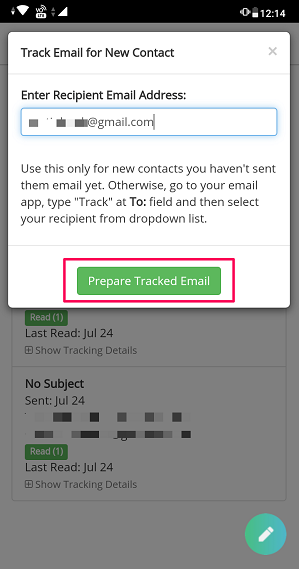
注意: 追跡するために、新しい連絡先に電子メールを送信する前に、必ずこの手順に従ってください。
4.以前にメールを送信した連絡先の開封確認メールを表示するには、Gmailアプリを開いてメールを作成するだけです。 ただそれを確認してください トラック 提案リストから受信者を選択すると、電子メールIDの前に表示されます。
注意: 受信者は「トラック」ラベルを表示できなくなります。
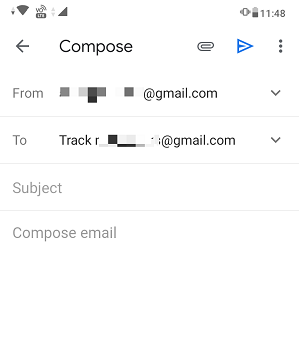
5.受信者がメールを読むとすぐに、Gmailアプリに通知メールが届きます。 あなたも得るでしょう トラッキングフィード メール追跡アプリでも。
![]()
お見逃しなく: Gmailで未読メールのみを削除する方法
結論
これらの方法を使用すると、Gmailで送信されたすべての重要なメールを追跡できます。 また、Gmail Webサイトだけでなく、AndroidおよびiOSアプリでも使用できます。 また、受信者がメールを読んだかどうかをChrome拡張機能で確認したい場合は、有料版を使用していくつかの追加機能を利用できます。 Gmailで開封確認を取得する他の方法をご存知の場合は、下のコメントでお知らせください。
この記事が役に立った場合は、ソーシャルメディアで共有することを忘れないでください。
最後の記事